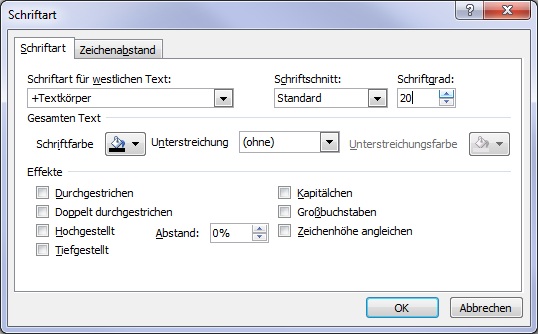
Schriftart von Excel-Diagrammelementen verändern
So passen Sie die Schriftart und Schriftgröße in Ihren Excel-Diagrammen an
Veröffentlicht am
|
Zuletzt aktualisiert am
Beim Erstellen eines Diagramms bestimmt Excel eigenständig, in welcher Schriftart und Schriftgröße die Diagrammelemente mit Text versehen werden. Wenn Sie die Schriftart von Diagrammelementen wie Achsen, Legenden oder Datenpunkten verändern möchten, können Sie das manuell erledigen.
Die Anpassung der Schriftart und Schriftgröße ist grundsätzlich bei allen Texten möglich, die Sie in einem Diagramm sehen. Gegen Sie folgendermaßen vor:
- Klicken Sie die Beschriftung an, die Sie verändern möchten. Das kann die Beschriftung für einen Datenpunkt, für eine Legende, für eine Achse oder eine andere Schrift sein.
- Drücken Sie die rechte Maustaste. Excel zeigt in allen Versionen ein Kontextmenü an.
- Wenn Sie Excel 2007 oder Excel 2010 verwenden, wählen Sie aus dem Kontextmenü das Kommando SCHRIFTART und wechseln im erscheinenden Dialogfenster in das Register SCHRIFTART. Wenn Sie Excel bis einschließlich Version 2003 verwenden, wählen Sie aus dem Kontextmenü das Kommando DATENREIHEN FORMATIEREN und wechseln im erscheinenden Dialogfenster in das Register SCHRIFT. Der Menübefehl DATENREIHEN FORMATIEREN wird von Excel automatisch nach dem zuvor markieren Element benannt. Wenn Sie also eine Legende formatieren möchten, heißt der Befehl beispielsweise LEGENDE FORMATIEREN, beim Formatieren einer Achse heißt das Kommando ACHSE FORMATIEREN.
- In allen Excel-Versionen passen Sie die gewünschte Schriftart und Schriftgröße im Dialogfenster an.

- Schließen Sie das Dialogfenster danach über die Schaltfläche OK.







